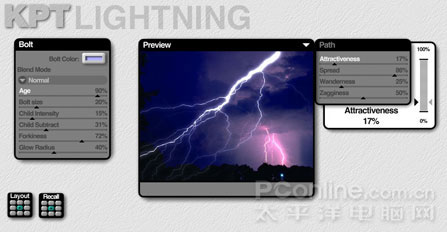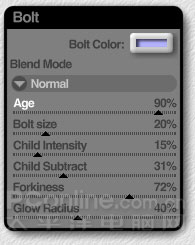Lightning滤镜可以模拟自然界中真实的闪电效果,今天我们就一起来学习它的使用方法。
在学习使用Lightning滤镜之前,我们先了解一下闪电的基本组成部分,如图1所示。

图1
从图中可以看出,闪电主要有三部分组成:主干、分叉点和分支。在了解了闪电的组成部分以后,
才可以很好地通过Lightning滤镜控制闪电的形状。
我们仍然边制作效果边学习参数的含义。首先使用Photoshop打开一幅照片,
然后执行“滤镜/Kpt effects/Lightning…”菜单命令,启动Lightning滤镜。Lightning滤镜的参数面板也比较简单,
共包括Bolt和Path两个参数面板,如图2所示
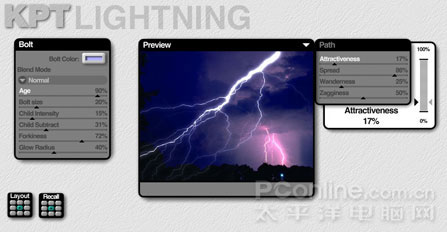
图2
使用鼠标直接在Preview预览面板中单击可以确定闪电主干的起点位置,按住Shift键单击鼠标指针
则可以确定闪电的走向。
下面介绍一下参数面板的具体含义。Bolt参数面板用来设置闪电的长度、宽度、亮度、颜色和数量等参数,
如图3所示。
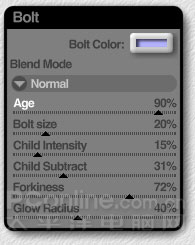
图3
Bolt Color设置的是闪电束发光的颜色。
在Blend Mode下拉菜单中可以设置闪电效果与原图像的混合模式。
Age参数用来设置闪电束的长短。
Bolt size参数设置的是闪电束的宽度。
Child Intensity参数设置的是闪电分支的亮度。
Child Subtract参数设置的是闪电分支的数量。